Часто задаваемые вопросы (FAQ)
На линейке оборудования Amber используется защищённая ОС Android. В целях безопасности данных пользователя, данная система не предусматривает наличие сервисов от компании Google.
Если у Вас не получилось самостоятельно установить арк–файл с помощью USB-накопителя или при скачивании из магазина приложений, вы можете обратиться в нашу техническую поддержу. При обращении в нашу техническую поддержку, обязательно сообщите модель и серийный номер устройства. Ваше устройство должно быть подключено к сети интернет. Наши специалисты установят на устройство программу «Проводник» и «Браузер», также сообщат пароль администратора для доступа ко всем настройкам.
На линейке оборудования Amber используется защищенная ОС Android. В целях безопасности пользовательских данных, данная система ограничивает доступ к ряду разделов в меню настроек устройства.
Вы можете установить собственный пароль администратора для вашего устройства, для этого обратитесь в техническую поддержу. При обращении в техническую поддержку, сообщите модель и серийный номер устройства. Ваше устройство должно быть подключено к сети интернет. Наши специалисты установят на устройство, указанный Вами пароль администратора для доступа ко всем настройкам.
Особенности установки сторонних приложений см. Пункт 1 настоящего FAQ.
Оборудование линейки Amber можно приобрести у наших региональных партнеров, список доступен по ссылке: https://ambertech.pro/gde-kupit/
Для самостоятельной настройки прайс-чекера Amber Check10 AS мы подготовили подробную инструкцию – «Amber Check10 AS быстрый старт», знакомиться или скачать можно по ссылке: https://ambertech.pro/wp-content/uploads/2022/10/amber_pricechecker_1C_quick_start_2022_05_19.pdf
Для работы сервиса синтеза речи, необходимо настроить предустановленное приложение RHVoice, скачать Инструкцию по настройке можно по ссылке: https://ambertech.pro/wp-content/uploads/2022/10/Instrukciya-AMBER-CHECK_nastroyki-golosovogo-paketa.pdf
После настройки, на экране прайс-чекера появилась надпись «Проверка связи…» и ничего не происходит.
В большинстве случаев, причиной неполадки является то, что предустановленная на устройстве версия приложения «Прайс-чекер», ниже версии сервера «Mobile SMARTS». Для корректной работы с сервером, необходимо выполнить обновление приложения «Прайс-чекер» на вашем устройстве.
Убедитесь, что на устройстве установлены корректные дата и время.
Для настройки обмена данными на прайс-чекере и сервере «Mobile SMARTS» используйте специально разработанный шаблон – «Клеверенс Магазин 15 Прайсчекер Полный для предустановки на микрокиоски», скачать шаблон можно по ссылке: https://ambertech.pro/wp-content/uploads/2025/08/shablon-dlya-nastroek-prajschekera-dlya-razmeshheniya-na-sajte.zip
Указанное сообщение показывает пользователю, что при настройке сервера не использовался специально разработанный шаблон для прайс-чекера Amber Check10 AS.
Для настройки вашего прайс-чекера и сервера «Mobile SMARTS» используйте специально разработанный шаблон – «Клеверенс. Магазин 15 Прайсчекер Полный для предустановки на микрокиоски», скачать шаблон и подробную инструкцию по настройке прайс-чекера можно по ссылке: https://ambertech.pro/wp-content/uploads/2022/10/Instrukciya-AMBER-CHECK_nastroyki-golosovogo-paketa.pdf
Для того чтобы изменить валюту цены товара в «Магазине 15 Прайсчекер», существует два варианта:
- Выбрать и открыть необходимую базу в менеджере «Mobile SMARTS». В открывшемся окне, выберите раздел «Редактор параметров» и найдите строку «ОснВалюта». Измените текущее значение «руб» на подходящее, нажмите кнопку «Сохранить», выходите из редактора параметров. Далее устройство необходимо перезагрузить для сохранения изменений.
Если на сервере «Mobile SMARTS» отсутствует строка «ОснВалюта», то её можно добавить самостоятельно. - Второй вариант приведен по ссылке: https://www.cleverence.ru/support/137562/
Корпус устройства выполнен из металлического сплава, поэтому сигнал антенны до роутера WiFi будет очень слабым, либо отсутствовать совсем. Для полноценного использования устройства с беспроводным подключением, необходимо приобрести и установить дополнительную антенну WiFi (поставляется опционально). В разделе «Контакты» есть форма обращения в нашу компанию или оставьте сообщение в техническую поддержу. В ответ Вам будет предоставлена вся необходимая информация по запросу.
Данное оборудование поставляется с предустановленными настройками для корректного сканирования большинства одномерных и двумерных штрих-кодов. Также настройки сканеров при помощи QR-кодов Вы можете найти в руководстве пользователя к оборудованию.
Если у Вас имеются дополнительные пожелания к тонким настройкам сканера, в разделе «Контакты» есть форма обращения в нашу компанию или оставьте сообщение в техническую поддержу. В ответ Вам будет предоставлена вся необходимая информация по запросу.
Если в результате эксплуатации Вы сбросили сканер к заводским настройкам и какие-либо одномерные или двумерные штрих-коды читаются некорректно, первым делом отсканируйте QR-код ниже:
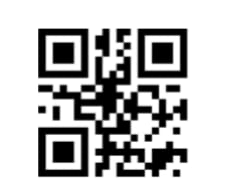
Для изменения параметров печати, выбора кодировки страницы, межстрочного интервала и много другого, используйте специальную утилиту «PrinterTestV5.2C_220505» и тестовый драйвер.
Скачать утилиту можно по ссылке: https://ambertech.pro/wp-content/uploads/2022/10/Amber-Universal-POS-driver-utility-setup.zip
Скачать тестовое ПО можно по ссылке: https://ambertech.pro/wp-content/uploads/2022/10/PrinterTestV5.2C_220505.exe_.7z
Не нашли ответ на свой вопрос?
Заполните форму и мы свяжемся с Вами: